본인이 맡은 업무에 최선을 다 하는 것도 중요하지만 내가 노력한 것보다 더 큰 결과를 얻기 위해서는 팀원들과 커뮤니케이션을 원활하게 하는 것도 꼭 필요합니다.
그러나 가끔 모든 사람이 회사에 나오는 게 아니라 집에서 일을 해야 하는 경우도 있는데 이런 상황이 찾아올 때 컴퓨터에 있어야 하는 게 바로 화상회의 프로그램이죠.

그런데 회의를 진행할 때는 무조건 얼굴만 보여주는 것이 아닌 업무 자료를 같이 보여줄 수 있는 것이 좋은데 마이크로소프트 팀즈는 팀원에게 문서를 공유하는 게 가능합니다.
게다가 Microsoft Teams는 채팅 혹은 통화를 통해서 내 얼굴을 보여주지 않고 직원들과 대화를 할 수 있는 기능도 있어서 업무용 메신저로도 사용하시는 분들도 많습니다.
팀즈 PC 다운로드 방법
네이버 검색 창에 팀즈 다운로드를 입력하시면 상단에 데스크톱 및 모바일 앱 다운로드가 적혀있는 문서가 나오는데 이걸 클릭해서 Microsoft 공식 웹사이트에 접속해주세요.
홈페이지에 접속하시면 데스크톱용 다운로드와 모바일용 다운로드 2가지 버튼이 보일 텐데 컴퓨터에서 화상회의 프로그램을 사용하실 거면 데스크탑 버전을 눌러주시면 됩니다.
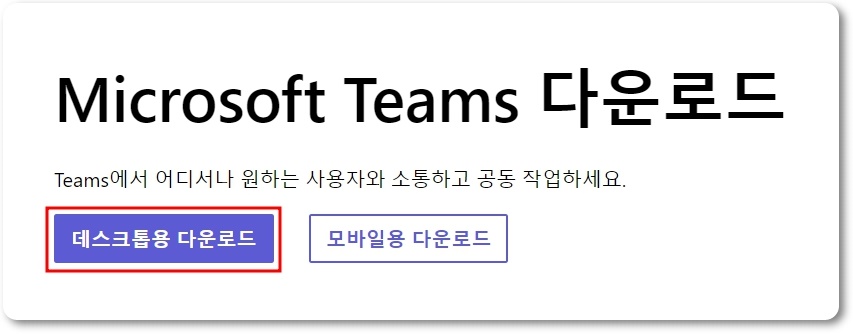
그러면 화면이 아래로 이동하고 윈도우용 버전이 2가지가 있는 것을 확인할 수 있는데 다수의 인원이 사용해야 한다면 회사 또는 학교용 Teams 다운로드를 클릭하시면 되겠죠.
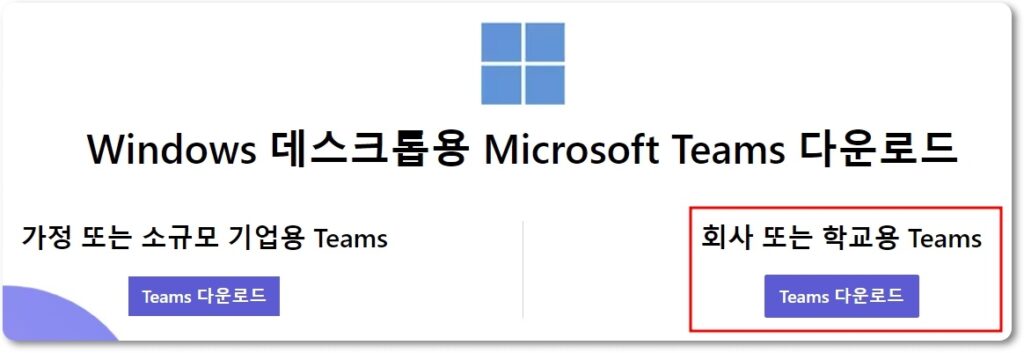
설치 파일 다운로드 후 TeamsSetup을 실행해주시면 마이크로소프트 팀즈 설치가 진행되며 설치가 끝나면 시작하기를 누르고 Microsoft 계정으로 로그인해주시면 사용할 수 있습니다.
팀즈 모바일 앱 설치 방법
그리고 갤럭시나 아이폰에 팀즈 어플을 다운로드해서 사용하실 분들은 모바일 버전을 클릭해주시면 화면이 제일 밑으로 이동하며 팀즈 모바일 앱 받기라고 적혀있는 부분이 보일 겁니다.
글씨 밑에 있는 큐알 코드를 스마트폰으로 스캔해 주시면 안드로이드 사용자들은 구글 플레이에 접속이 되고 아이폰 사용자들은 앱스토어에 들어가 지는데 설치 버튼을 누르시면 됩니다.
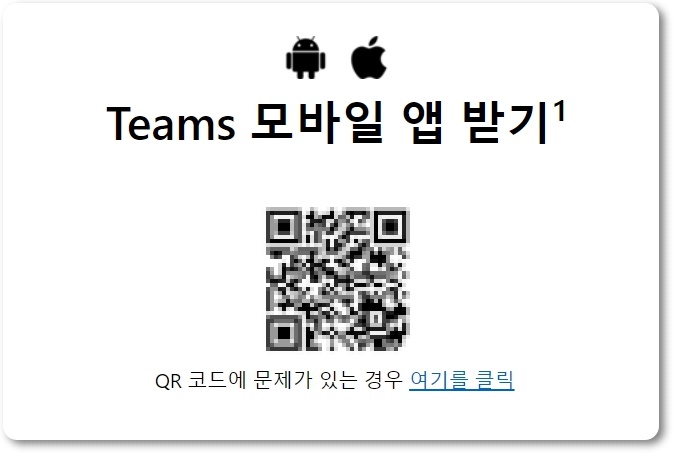
혹시라도 QR코드가 스캔이 되지 않는다면 파란색으로 표시된 여기를 클릭을 눌러서 나오는 주소로 접속하거나 스마트폰에서 직접 Teams을 검색하여 다운로드를 진행해주시면 되겠습니다.



